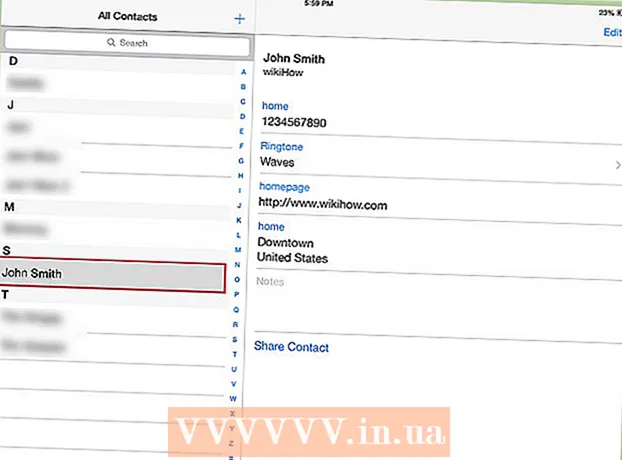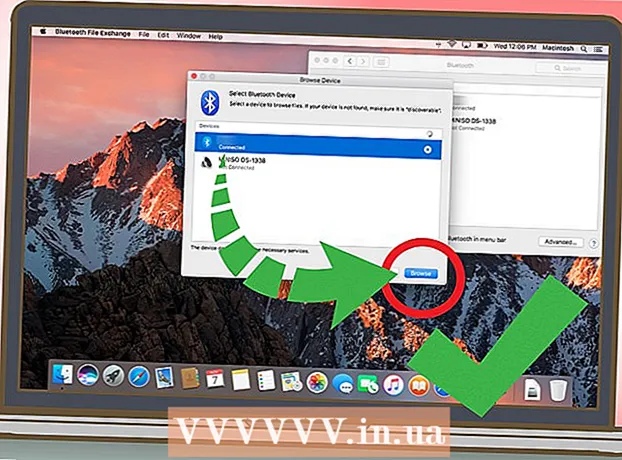作者:
Roger Morrison
创建日期:
1 九月 2021
更新日期:
1 七月 2024
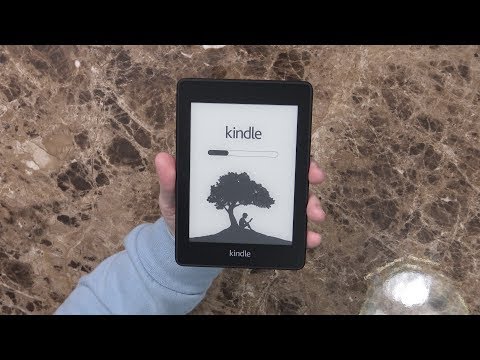
内容
通过同步,您在Amazon帐户上的数字购买也将在Kindle Fire上显示。可以通过从屏幕顶部向下滑动并点击“同步”按钮来执行同步。 Kindle Fire还可以使用Kindle或Amazon视频应用程序在其他设备之间同步您的阅读(或查看)进度。这项技术被称为Whispersync,通常在默认情况下启用,但是也可以从您的Amazon帐户中调整设置。
踩
方法1之2:同步您购买的内容
 从Kindle Fire屏幕的顶部向下滑动。 这将弹出“快速设置”工具栏。
从Kindle Fire屏幕的顶部向下滑动。 这将弹出“快速设置”工具栏。  点击“同步”按钮。 按下此按钮将启动同步过程。
点击“同步”按钮。 按下此按钮将启动同步过程。 - 您不必在线即可设置同步,但是Kindle Fire离线时不会下载信息。设备连接到互联网后,将自动执行离线完成的同步。
 等待您的Kindle Fire完成同步。 同步图标在加载时旋转,以指示它当前正在检索数据。该过程完成后,同步图标将停止旋转。
等待您的Kindle Fire完成同步。 同步图标在加载时旋转,以指示它当前正在检索数据。该过程完成后,同步图标将停止旋转。  检查同步的文件。 返回主屏幕并检查是否有Amazon提供的电子书,视频或应用下载。
检查同步的文件。 返回主屏幕并检查是否有Amazon提供的电子书,视频或应用下载。
方法2之2:设置Whispersync
 转到亚马逊页面“管理您的内容和设备”. 系统将要求您输入您的Amazon登录信息。这将带您进入数字购买页面。
转到亚马逊页面“管理您的内容和设备”. 系统将要求您输入您的Amazon登录信息。这将带您进入数字购买页面。 - 您可以单击购买旁边的“ ...”按钮来删除页面,借用,删除-读取数据或手动下载标题。
- 通过将Kindle通过USB连接到计算机来手动转移购买的商品。按“…”,然后选择“通过USB下载和传输”。从下拉列表中选择您的设备,然后按“下载”。如果您没有WiFi,则可以使用它来购买商品(但您仍需要计算机上的互联网连接正常才能访问该站点)。
 点击“设置”标签。 这将带您到您的Kindle帐户特定设置的列表。
点击“设置”标签。 这将带您到您的Kindle帐户特定设置的列表。  从“设备同步”标题下的下拉菜单中选择“打开”。 这会将与您的Amazon帐户关联的所有设备与最近使用中的设备的读取/查看进度同步。
从“设备同步”标题下的下拉菜单中选择“打开”。 这会将与您的Amazon帐户关联的所有设备与最近使用中的设备的读取/查看进度同步。 - 注释,书签和突出显示也会在设备之间同步。
- 您还可以在下面的菜单中打开“自动图书更新”,以获取图书数字版本的最新更改。确保已启用Whispersync,以确保您的注释不会在更新中丢失。
尖端
- Kindle Fire仅从尚未存储的服务器获取数据。它不会复制您已经拥有的文件。
- 如果您在同步时遇到问题,Amazon建议您注册该设备。要检查状态,请打开快速设置,按“更多”,然后按“我的帐户”。如果您的帐户信息尚未显示,请点击“注册”按钮,然后输入您的亚马逊帐户信息。